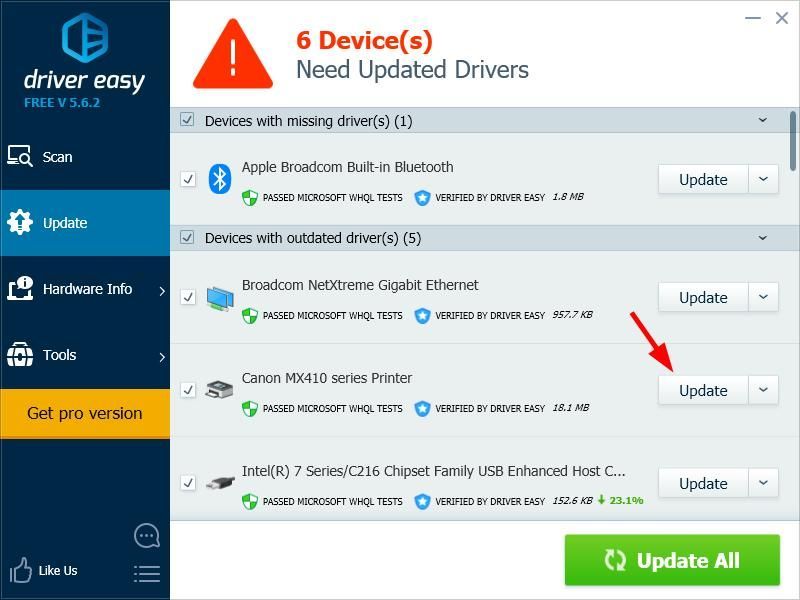'>

Paljudel Canoni printerikasutajatel on printeriga vastamata probleem. Nende Canoni printer ei reageeri või kuvab midagi printida, kui kuvatakse viga „printer ei reageeri”.
See on väga masendav. Selle probleemi tõttu ei saa Canoni printeriga ühtegi dokumenti printida. Kuid ärge muretsege. Seda saab parandada ...
Parandused proovimiseks
Järgnevalt on toodud mõned meetodid, mis on aidanud paljudel Canoni printerikasutajatel. Te ei pea neid kõiki proovima; lihtsalt liigu nimekirjas alla, kuni leiad endale sobiva.
- Tehke mõned põhilised tõrkeotsingud
- Käivitage printeri tõrkeotsing
- Taaskäivitage teenus Print Spooler
- Konfigureerige oma printerile õige printeri port
- Värskendage oma printeridraiverit
1. meetod: tehke mõned põhilised tõrkeotsingud
Teie Canoni printer ei pruugi olla teie ühendusega õigesti ühendatud. Seega tasub kontrollida printeri ühendust.
Kui kasutate printeri ühendamiseks USB-kaablit:
- Kontrollige, kas kaabel on korralikult ühendatud. Kui see pole nii, ühendage kaabel uuesti ja veenduge, et need oleksid korralikult nii printeri kui ka arvuti pordides.
- Ühendage printer otse arvutiga ilma jaoturit kasutamata.
- Proovige kaabel oma arvuti teise USB-porti ühendada ja vaadake, kas see sobib teie jaoks.
- Samuti peate võib-olla katsetama mõnda muud kaablit ja kontrollima, kas teie kasutatava kaabliga on probleeme.
Kui kasutate võrguprinterit:
- Kontrollige nii oma võrguühendust kui ka võrguseadmeid, nagu ruuter ja modem.
- Vaadake printeri võrguühenduse olekut ja vaadake, kas printer on võrguga õigesti ühendatud.
- Vajaduse korral ühendage võrgukaabel uuesti või asendage see, kui teie printer kasutab traadiga ühendust.
- Traadita printeri puhul proovige printer uuesti oma kodu või töökoha võrguga ühendada.
Kui ühendate printeri Bluetoothi kaudu:
- Veenduge, et printer oleks arvutile piisavalt lähedal.
- Proovige printer uuesti arvutiga siduda ja vaadake, kas see lahendab teie probleemi.
2. meetod: käivitage printeri tõrkeotsing
Windowsi sisseehitatud tõrkeotsing saab teie Canoni printerit kontrollida ja selle probleeme lahendada. Printeri tõrkeotsingu käivitamiseks toimige järgmiselt.
1) Vajutage Windowsi logo võti ja tippige tõrkeotsing “. Klõpsake nuppu Veaotsing või Tõrkeotsing tulemustes.
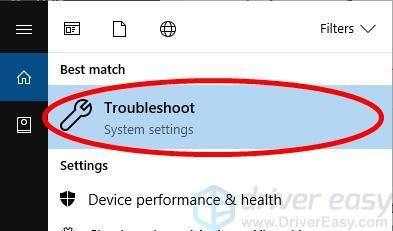
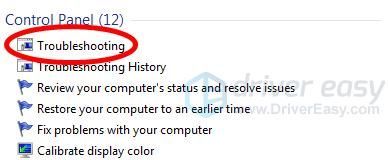
2) Avage tõrkeotsing:
kuni) Kui kasutate Windows 10 , klõpsake nuppu Printer ja siis Käivitage tõrkeotsing .
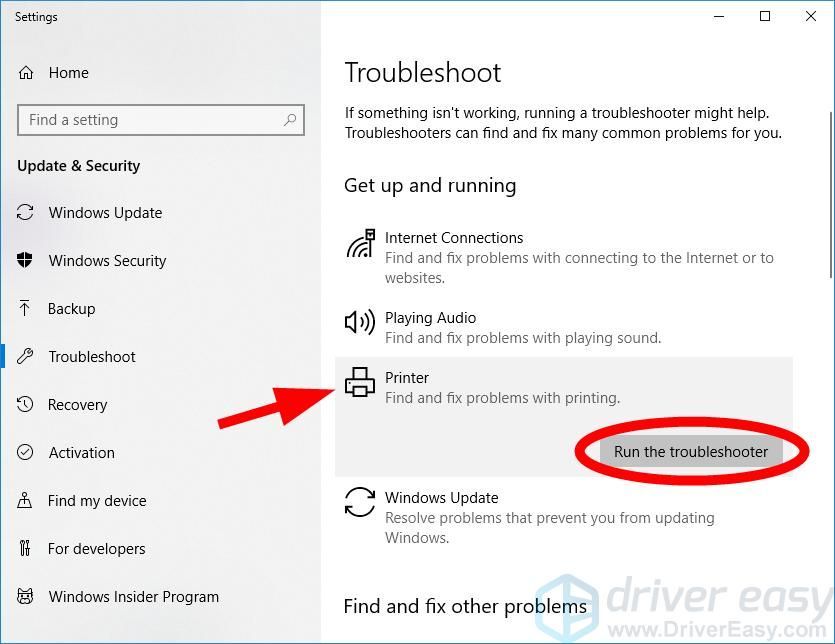
b) Kui olete sisse lülitatud Windows 7 , klõpsake nuppu Kasutage printerit .
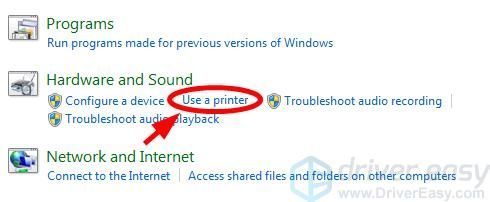
3) Veaotsingu lõpuleviimiseks järgige ekraanil kuvatavaid juhiseid.
Loodetavasti parandab see teie printeri. Aga kui ei, on proovimiseks veel kolm parandust…
3. meetod: taaskäivitage teenus Print Spooler
Teie arvuti teenus Print Spooler haldab teie prinditöid ning printeri ja arvuti vahelist suhtlust. Teie Canoni printer ei pruugi vastata, kuna see teenus teie arvutis ei tööta korralikult. Peaksite selle teenuse lähtestama, et näha, kas see parandab teie printeri.
Selle teenuse lähtestamiseks tehke järgmist.
1) Vajutage klaviatuuril nuppu Windowsi logo võti  ja R samal ajal käivitada kast Run.
ja R samal ajal käivitada kast Run.
2) Tüüp “ teenused.msc “Ja vajutage Sisenema klaviatuuril. See avab akna Teenused.
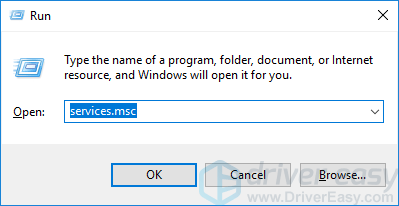
3) Klõpsake nuppu Trükkimisspooler ja seejärel klõpsake nuppu Taaskäivita .
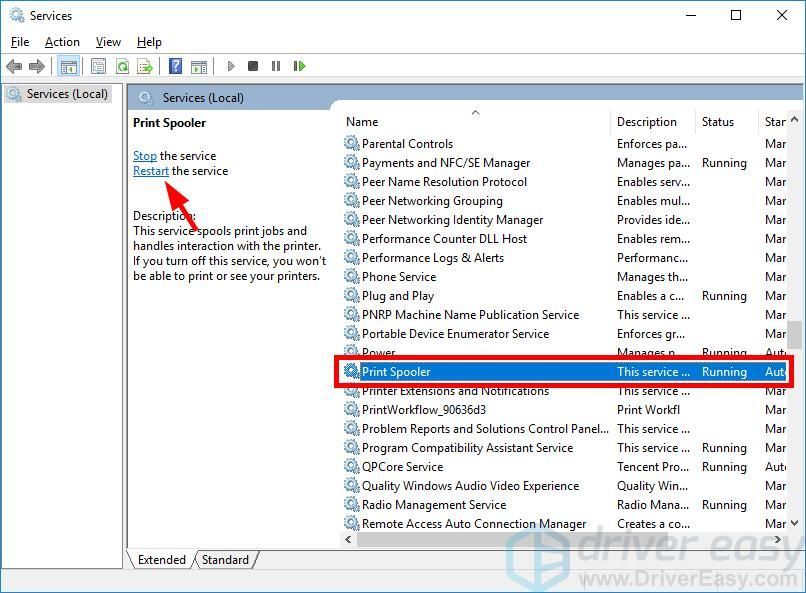
4) Kontrollige, kas teie printer suudab printida.
4. meetod: konfigureerige oma printerile õige printeri port
Teie Canon ei pruugi vastata, kuna kasutate printeri jaoks valet porti. Printeripordi sätete muutmiseks toimige järgmiselt.
1) Vajutage klaviatuuril nuppu Windowsi logo võti  ja R klaviatuuril, et käivitada kast Run.
ja R klaviatuuril, et käivitada kast Run.
2) Tüüp “ kontroll “Ja vajutage Sisenema klaviatuuril.
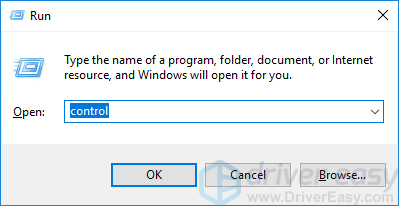
3) Under Vaadake , valige Suured ikoonid .
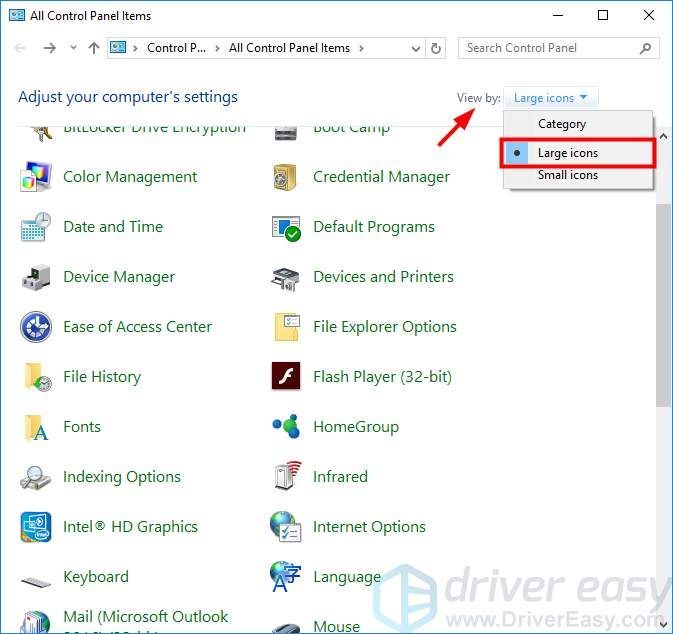
4) Klõpsake nuppu Seadmed ja printerid .
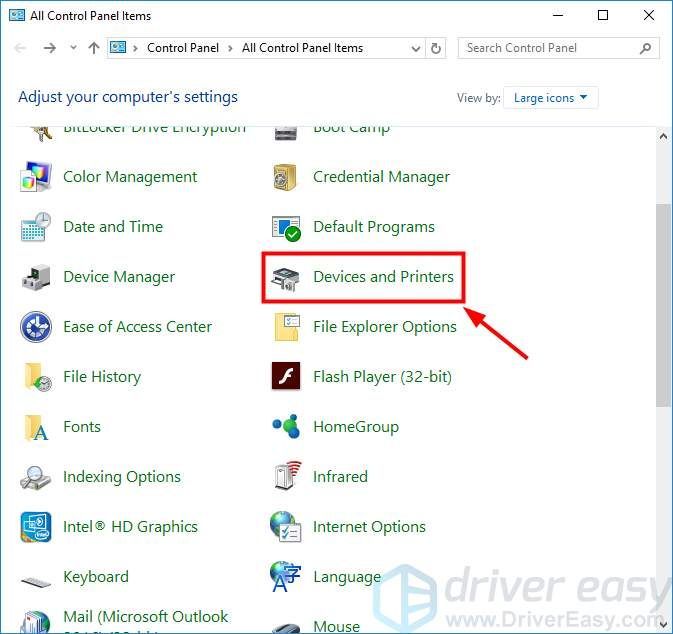
5) Paremklõpsake oma Canoni printeril ja seejärel klõpsake nuppu Printeri atribuudid .
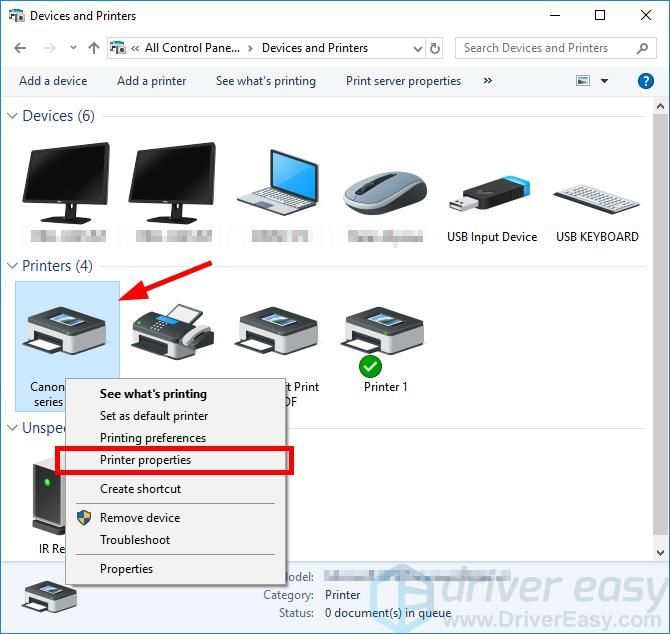
6) Klõpsake nuppu Atribuutide muutmine .
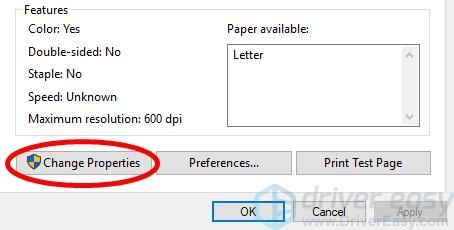
7) Klõpsake nuppu Sadam vahekaarti ja seejärel kontrollige, kas:
- Sisaldab teie printeri nime;
- On USB 'Või' DOT4 ” kirjeldus kui ühendate printeri USB-ga;
- On WSD ',' võrku 'Või' IP ” kirjeldus kui kasutate võrguprinterit.
Pärast seda klõpsake nuppu Rakenda .
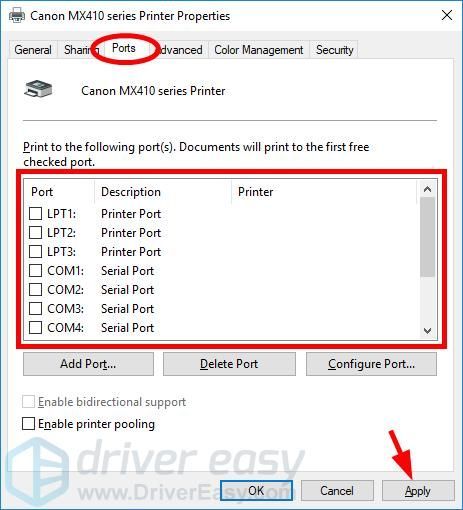
8) Klõpsake nuppu üldine ja seejärel klõpsake nuppu Testi lehe printimine et kontrollida, kas olete õige muudatuse teinud.
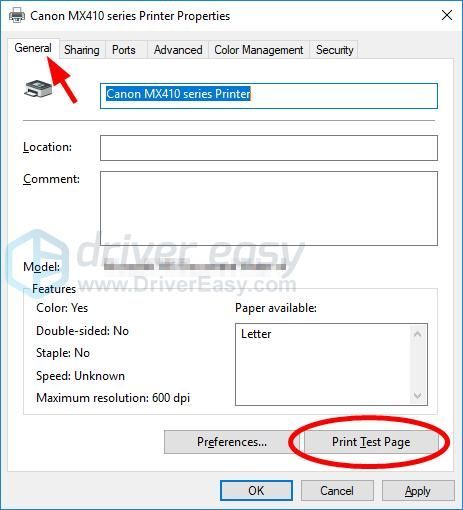
Kui te pole seda teinud, korrake samme 7 ja 8, kuni printer töötab korralikult.
5. meetod: värskendage oma printeridraiverit
Teie printer ei pruugi vastata, kuna kasutate valet printeridraiverit või see on aegunud. Selleks, et teada saada, kas see nii on teie jaoks, peaksite värskendama oma Canoni printeridraiverit. Kui teil pole aega, kannatlikkust või oskusi draiveri käsitsi värskendamiseks, saate seda teha automaatselt Juhi lihtne .
Juhi lihtne tuvastab teie süsteemi automaatselt ja leiab sellele õiged draiverid. Te ei pea täpselt teadma, millist süsteemi teie arvuti töötab, te ei pea riskima vale draiveri allalaadimise ja installimisega ning te ei pea muretsema installimisel vea tegemise pärast.
Draiverite saate alla laadida ja installida, kasutades kas tasuta või Sest Driver Easy versioon. Kuid Pro versiooniga kulub ainult 2 klikke (ja saate täielik toetus ja a 30-päevane raha tagasi garantii ):
1) Lae alla ja installige Juhi lihtne .
2) Jookse Juhi lihtne ja klõpsake nuppu Skannida nüüd nuppu. Juhi lihtne seejärel skannib teie arvutit ja tuvastab probleemsed draiverid.
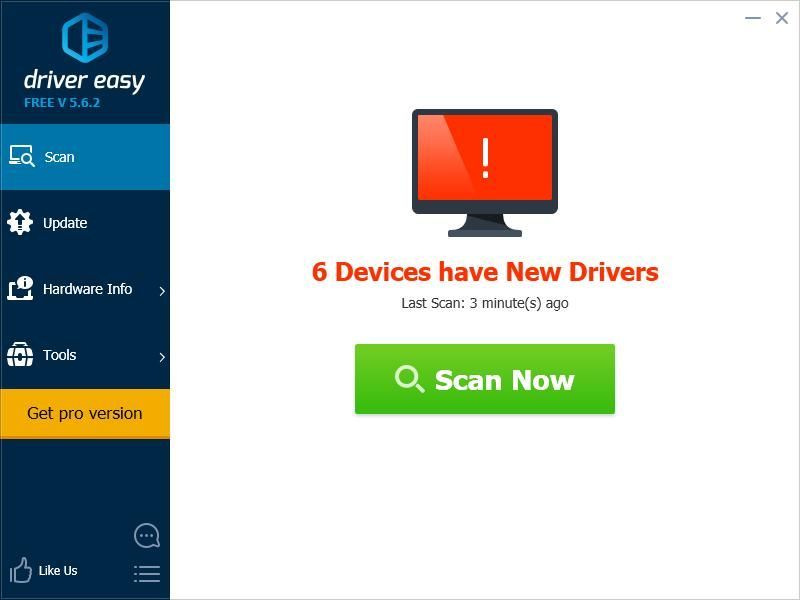
3) Klõpsake nuppu Uuenda nupp kõrval oma Canoni printeriga uusima ja õige draiveri allalaadimiseks saate selle installida. Võite klõpsata ka nupul Värskenda kõik paremas alanurgas olev nupp kõigi vananenud või puuduvate draiverite automaatseks värskendamiseks (selleks on vaja Pro versioon - teil palutakse uuendada, kui klõpsate nuppu Värskenda kõiki).